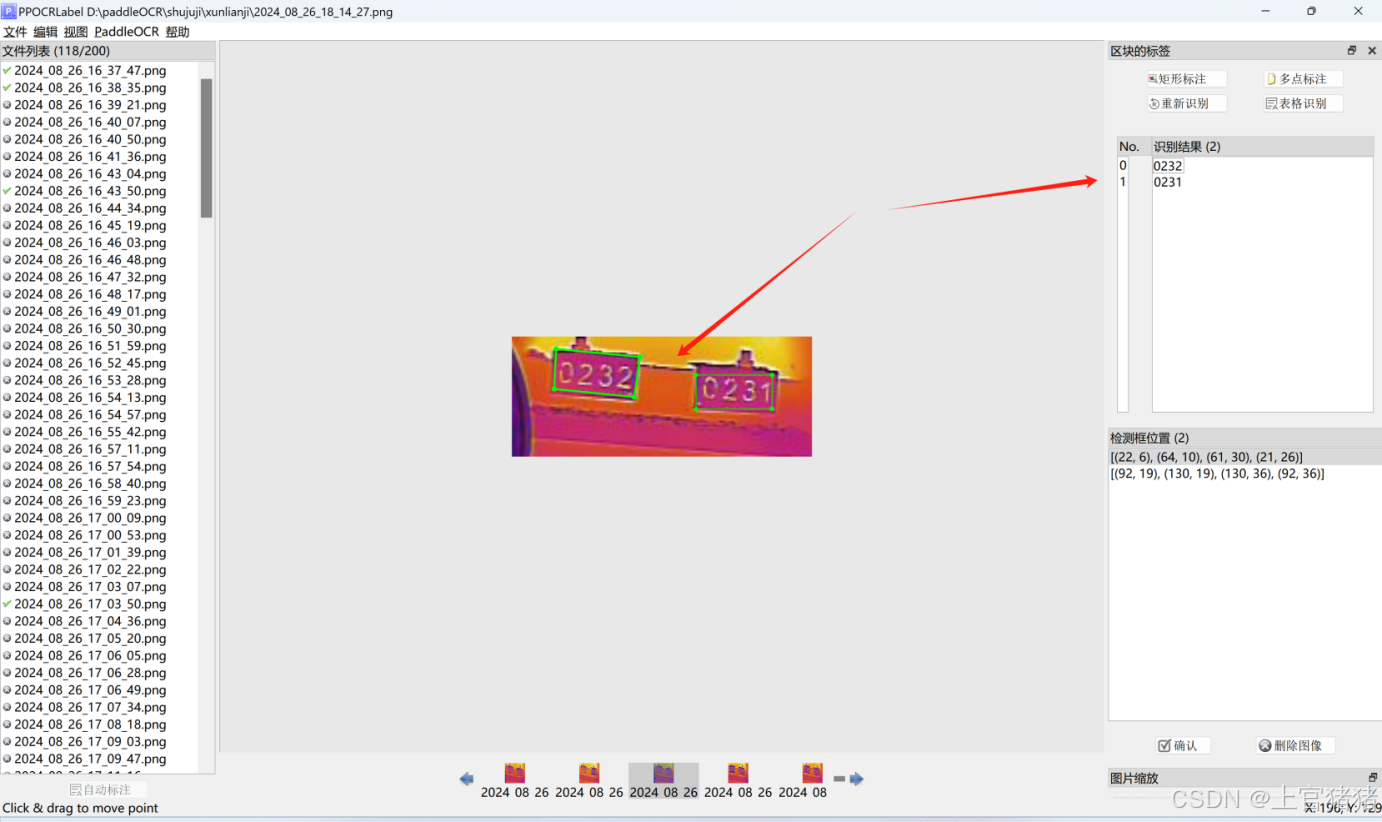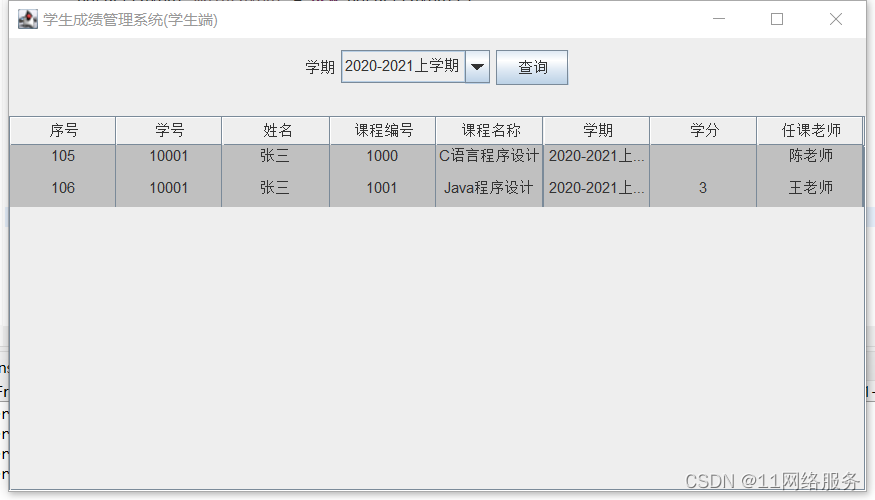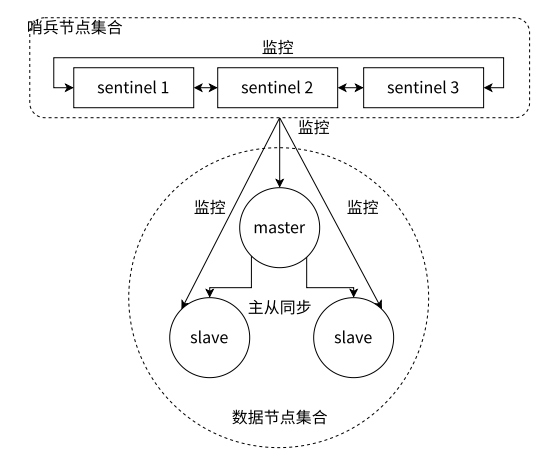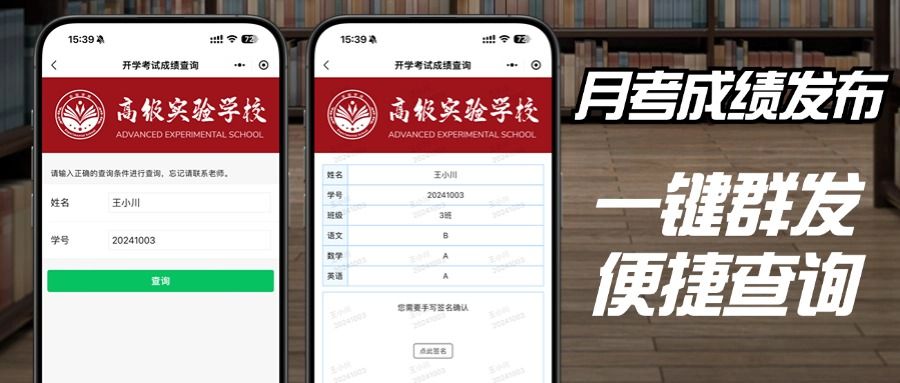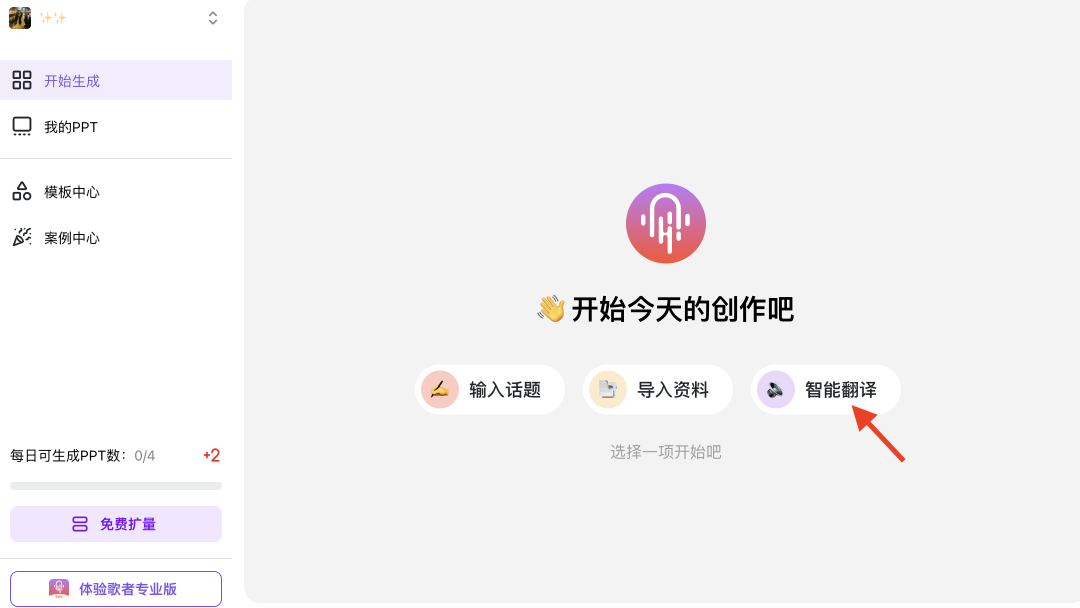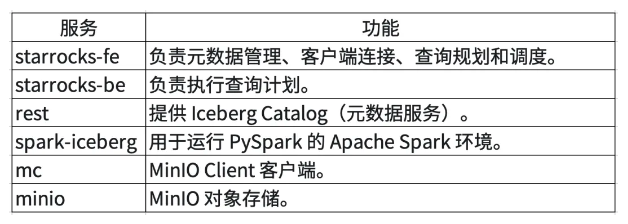目录
一、提前准备
二、代码详解
hsv = cv2.cvtColor(img, cv2.COLOR_BGR2HSV)
lower_range = np.array([101, 100, 100], dtype=np.uint8)
upper_range = np.array([121, 255, 255], dtype=np.uint8)
mask = cv2.inRange(hsv, lower_range, upper_range)
mask2 = cv2.inRange(img, lower_range, upper_range)
三、运行现象
四、完整代码
五、完整工程贴出
一、提前准备
1、树莓派4B 及 64位系统
2、提前安装opencv库 以及 numpy库
3、保存一张图片
二、代码详解
1、设置阈值
# coding=utf-8
import cv2
import numpy as np
# 使用cv2.imread函数读取指定路径下的图片文件。第二个参数1表示读取彩色图像(BGR格式)
img = cv2.imread('/home/raspberry4B/Pictures/MD.jpg', 1)
# 将图像从BGR色彩空间转换为HSV色彩空间。HSV色彩空间更适用于颜色范围检测,因为它基于色调(H)、饱和度(S)和亮度(V)。
hsv = cv2.cvtColor(img, cv2.COLOR_BGR2HSV)
# 定义一个NumPy数组,表示HSV色彩空间中颜色的下界。这里的数值代表色调、饱和度和亮度的最小值。
lower_range = np.array([101, 100, 100], dtype=np.uint8)
# 定义一个NumPy数组,表示HSV色彩空间中颜色的上界。这里的数值代表色调、饱和度和亮度的最大值。
upper_range = np.array([121, 255, 255], dtype=np.uint8)hsv = cv2.cvtColor(img, cv2.COLOR_BGR2HSV)
- 功能: 使用
cv2.cvtColor函数将图像从BGR色彩空间转换为HSV色彩空间。 - 参数:
img: 输入图像(在BGR色彩空间)。cv2.COLOR_BGR2HSV: 表示从BGR转换到HSV色彩空间。HSV色彩空间更适合于进行颜色范围检测,因为它基于色调(Hue)、饱和度(Saturation)和亮度(Value)。
lower_range = np.array([101, 100, 100], dtype=np.uint8)
- 功能: 定义HSV色彩空间中颜色范围的下界,使用NumPy创建一个数组。
- 参数:
[101, 100, 100]: 该数组表示色调、饱和度和亮度的最小值。dtype=np.uint8: 数据类型,表示无符号8位整数(即0-255)。
upper_range = np.array([121, 255, 255], dtype=np.uint8)
- 功能: 定义HSV色彩空间中颜色范围的上界,使用NumPy创建一个数组。
- 参数:
[121, 255, 255]: 该数组表示色调、饱和度和亮度的最大值。dtype=np.uint8: 数据类型,表示无符号8位整数。
2、覆盖掩膜
# 使用cv2.inRange函数根据指定的HSV颜色范围创建一个掩码图像。该掩码图像中,属于指定颜色范围的像素值为255(白色),其他像素值为0(黑色)。
mask = cv2.inRange(hsv, lower_range, upper_range)
# 未转化为HSV直接用BGR,创建掩码图像
mask2 = cv2.inRange(img, lower_range, upper_range)
# 使用cv2.imshow函数显示掩码图像,窗口标题为'mask'。
cv2.imshow('mask',mask)
# 使用cv2.imshow函数显示原始图像(经过缩放和色彩空间转换后),窗口标题为'image'。
cv2.imshow('image', img)
cv2.imshow('mask2',mask2)
while(1):
#等待用户按键,按下‘q’就释放资源退出程序
key=cv2.waitKey(1)
if key&0XFF==ord('q'):
break
cv2.destroyAllWindows()mask = cv2.inRange(hsv, lower_range, upper_range)
- 功能: 使用
cv2.inRange函数根据指定的HSV颜色范围创建一个掩码图像。 - 参数:
hsv: 输入图像(在HSV色彩空间)。lower_range: HSV颜色范围的下界。upper_range: HSV颜色范围的上界。
- 结果: 生成的
mask图像是一个二值图像,其中属于指定颜色范围的像素值为255(白色),其他像素值为0(黑色)。
mask2 = cv2.inRange(img, lower_range, upper_range)
- 功能: 使用
cv2.inRange函数直接在BGR色彩空间中创建一个掩码图像。 - 参数:
img: 输入图像(在BGR色彩空间)。lower_range: BGR颜色范围的下界。upper_range: BGR颜色范围的上界。
- 结果:
mask2是一个二值图像,与mask类似,但它是在BGR色彩空间下的结果。
三、运行现象

四、完整代码
# 这行指定了文件的编码格式为utf-8
# coding=utf-8
import cv2
import numpy as np
# 使用cv2.imread函数读取指定路径下的图片文件。第二个参数1表示读取彩色图像(BGR格式)
img = cv2.imread('/home/raspberry4B/Pictures/MD.jpg', 1)
# 使用cv2.resize函数调整图像大小。这里,目标宽度和高度被设置为(0,0),表示将按照给定的缩放因子fx和fy来缩放图像。
# fx=0.2和fy=0.2表示图像在水平和垂直方向上都将缩小到原来的20%。
#img = cv2.resize(img, (0,0), fx=0.2, fy=0.2)
# 将图像从BGR色彩空间转换为HSV色彩空间。HSV色彩空间更适用于颜色范围检测,因为它基于色调(H)、饱和度(S)和亮度(V)。
hsv = cv2.cvtColor(img, cv2.COLOR_BGR2HSV)
# 定义一个NumPy数组,表示HSV色彩空间中颜色的下界。这里的数值代表色调、饱和度和亮度的最小值。
lower_range = np.array([101, 100, 100], dtype=np.uint8)
# 定义一个NumPy数组,表示HSV色彩空间中颜色的上界。这里的数值代表色调、饱和度和亮度的最大值。
upper_range = np.array([121, 255, 255], dtype=np.uint8)
# 使用cv2.inRange函数根据指定的HSV颜色范围创建一个掩码图像。该掩码图像中,属于指定颜色范围的像素值为255(白色),其他像素值为0(黑色)。
mask = cv2.inRange(hsv, lower_range, upper_range)
# 未转化为HSV直接用BGR,创建掩码图像
mask2 = cv2.inRange(img, lower_range, upper_range)
# 使用cv2.imshow函数显示掩码图像,窗口标题为'mask'。
cv2.imshow('mask',mask)
# 使用cv2.imshow函数显示原始图像(经过缩放和色彩空间转换后),窗口标题为'image'。
cv2.imshow('image', img)
cv2.imshow('mask2',mask2)
while(1):
#等待用户按键,按下‘q’就释放资源退出程序
key=cv2.waitKey(1)
if key&0XFF==ord('q'):
break
cv2.destroyAllWindows()五、完整工程贴出
(持续更新中)opencv树莓派4B入门系列笔记6~10完整工程源码资源-CSDN文库
持续更新中……